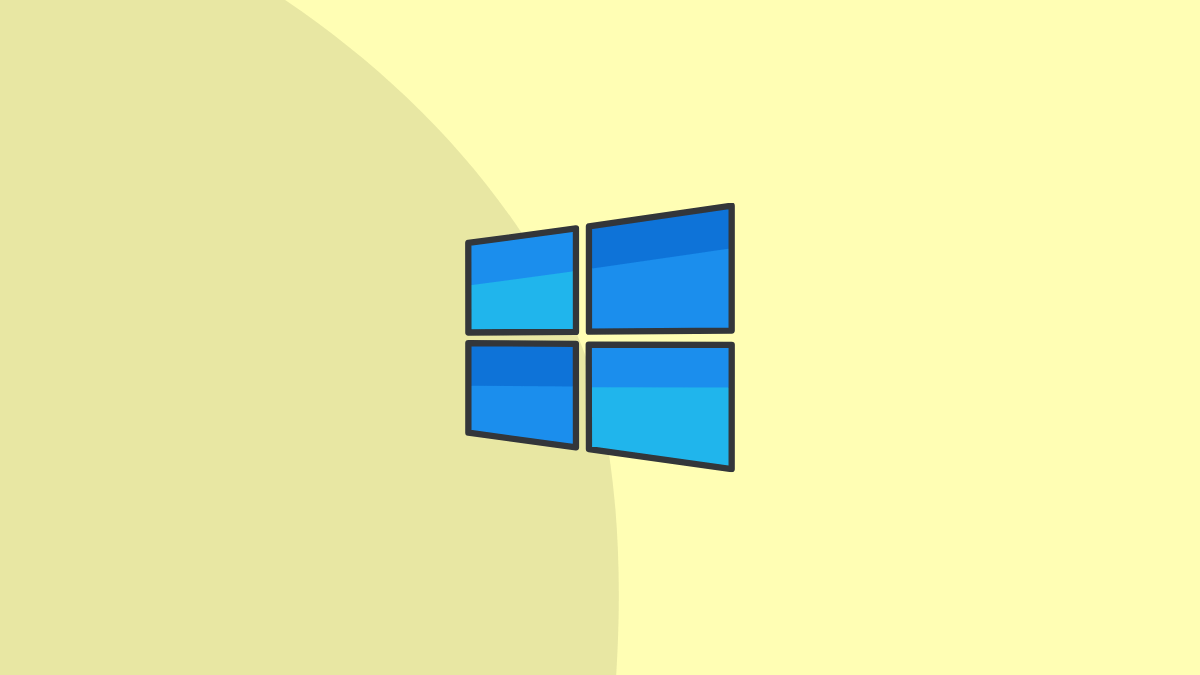922
Pokud chcete soubor převést, můžete v systému Windows jednoduše změnit přípony souborů. Ukážeme vám krok za krokem, jak na to.
Změna přípon souborů v systému Windows 11, 10 nebo 8
Chcete-li změnit příponu souboru, musíte ji nejprve aktivovat v Průzkumníku Windows:
- Otevřete složku se soubory, které chcete změnit, v Průzkumníku Windows:
- Klikněte na položku „View“ na panelu nabídek. Pak zaškrtněte políčko „Přípony názvů souborů“.
- V Průzkumníku Windows označte soubor, který chcete přejmenovat, a stiskněte klávesu [F2] nebo na něj dvakrát pomalu klikněte myší.
- Nyní zadejte platnou příponu souboru a soubor bude převeden.
- Poznámka: Změna přípony souboru může způsobit jeho nepoužitelnost. Pokud změníte příponu souboru z PDF na JPG, systém Windows již nebude moci soubor otevřít, protože systém Windows nemůže automaticky převést soubor PDF na obrazový soubor. Pokud změníte změnu souboru z JPG na PNG, soubor je stále použitelný, protože systém Windows tuto konverzi zvládne.
Změna přípon souborů ve Windows 7
Postup v systému Windows 7 je podobný:
- Otevřete složku se soubory, které chcete změnit, v Průzkumníku Windows.
- Klikněte na „Uspořádat“ na panelu nabídek a poté na „Možnosti složky a vyhledávání“.
- Přepněte na kartu „Zobrazení“. Odstraňte zaškrtnutí u položky „Skrýt přípony známých typů souborů“ a zavřete okno tlačítkem „OK“.
- V Průzkumníku Windows vyberte soubor a stiskněte klávesu [F2]. Nyní můžete snadno změnit příponu souboru a přejmenovat položku.